오늘도 안녕하세요~
요새 연초라 그런지 인사이동도 잦고 인턴분들도 많이 오셔서 바쁘네요 ㅠ
포스팅 열심히 하고 싶지만 틈틈이 작성하는대도 불구하고 하루에 몇개 못올리네요..
그래서 오늘은 간단한걸 소개해 드릴께요.
따로 프로그램 설치하지 않고 PC최적화 하는 방법에 대해서 알려 드리려고 하는데요.
제 포스팅을 쭉 보신분들이라면 제가 윈도우 기본 설정 제외하고 따로 프로그램 다운받아서 쓰는걸
좋아하지 않는다는걸 아실꺼에요 ㅎ
저는 기본적으로 윈도우 업데이트를 일주일 중에 한번씩 금요일에 확인해서 항상 최신 상태를
유지하고 있어요.
물론 메일메일 확인하면 더 좋겠지만 귀찮기도 하고 윈도우 업데이트가 그렇게 자주 생기진 않거든요.
또 제가 두번째로 중요하게 생각하는건 전 포스팅에서도 알려 드렸다 싶이 윈도우 디펜더를 제외하고
모든 보안프로그램을 삭제하고 사용하지 않는거에요.
사실 이 두개만 유지되면 컴퓨터를 쾌적하게 사용하실 수 있을꺼에요.
여기서 본인의 컴퓨터의 성능을 최대한으로 올리고 싶다 하시는 분들은 아래 내용을 잘 따라와 주세요.
첫번째로 '시작 프로그램'들을 꺼주는 방법입니다.
'시작 프로그램'이란 윈도우가 처음부팅되었을때 같이 자동으로 실행되는 프로그램들인데 이런것들은 꺼주면
부팅속도가 비약적으로 빨라지겠죠?
먼저 ctrl+shift+esc 키를 눌러 '작업 관리자'로 진입합니다.
진입하셨는데 하단에 '자세히' 표시가 있으면 눌러주세요.

'시작 프로그램' 탭으로 이동해 주세요.
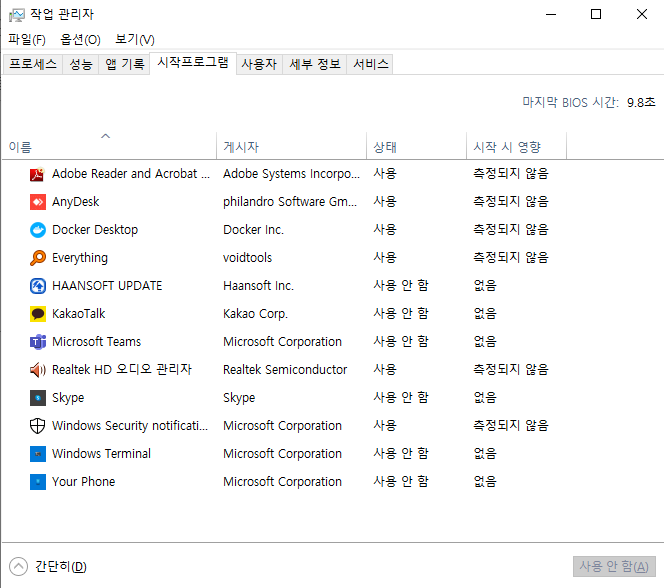
이동하시면 시작할때 자동으로 실행되는 프로그램 목록들을 확인 하실 수 있으신데요.
정말 나는 시작할때 자동으로 실행 되어야 한다 라는 프로그램들을 제외하고 다 '상태'를
'사용 안 함'으로 변경 해볼께요.
사용 하지 않고자 하는 프로그램 아이콘을 우 클릭 후 '사용 안 함' 클릭 해주세요.
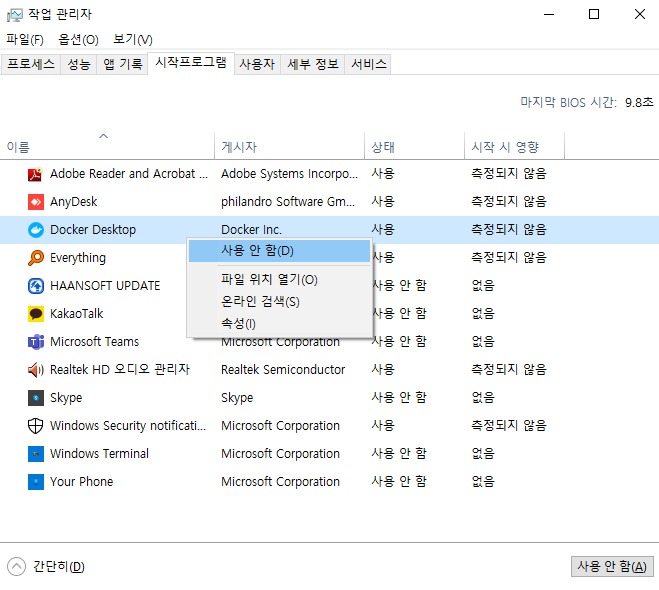
만약 사용 하고 싶을 때는 반대로 '사용' 클릭 하시면 됩니다.
두번째 방법 입니다.
윈도우+s 키를 눌러 윈도우 검색 창을 열어 줍니다.

'시스템 속성' 창에서 '성능'의 '설정' 클릭해 주세요.
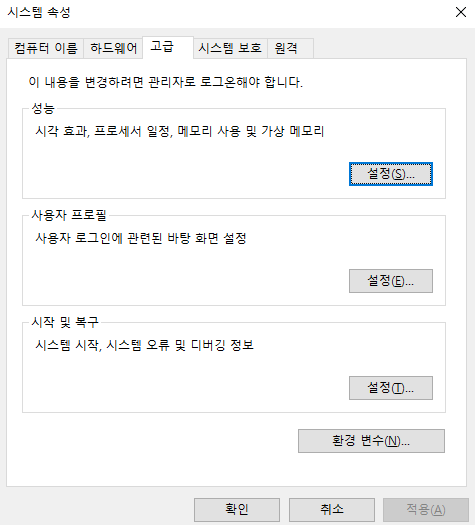
'최적 성능으로 조정' 체크해 주세요.

'고급' 탭으로 이동해 '가상 메모리'의 '변경' 클릭해 주세요.
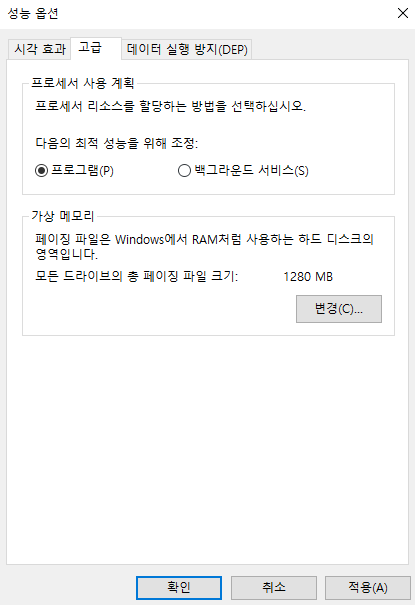
'모든 드라이브에 대한 페이징 파일 크기 자동 관리 체크해주세요.
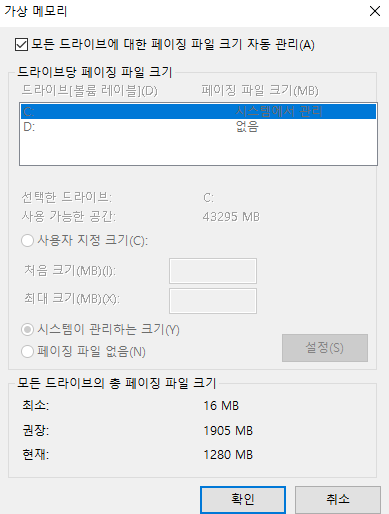
이제 다 '확인' 눌러주시고 나와주세요. 그리고 재부팅하시면 최적화 적용 됩니다.
뭐 이외에도 저같은 경우 원드라이브를 삭제하고 바탕화면과 작업표시줄을 다 비워 놓고
사용하고 있습니다. 물론 저같이 따라 하시지 않으셔도 되지만.
저같은 경우 이렇게 해야 마음이 놓이기도 하고 컴퓨터도 부팅할때 바탕화면과 작업표시줄 만드는데
힘을 들이지 않은거 같아 부팅속도가 조금 빠른거 같은 느낌을 받더라구요. ㅎ
여러분들의 컴퓨터도 백신제거와 윈도우 주기적인 업데이트 만으로도 버벅이지 않는 컴퓨터를 사용하실 수 있으니까 이 두가지는 꼭 해주셨음 하네요 ㅎ
오늘도 모두 클린컴퓨팅 하세요😉
공감 한번씩 눌러 주시면 감사하겠습니다~
